이전에 지싱크(G-Sync)에 대해서는 정리했으니 (링크)를 참고 하고,
이번엔 지싱크(G-Sync)를 올바르게(?) 사용하는 또는 Nvidia에서 무려 공식적으로 권장하는 NULL 설정에 대해 알아보자.
Nvidia 권장 지싱크(G-Sync) 설정법 NULL
2019년 8월 공식적으로 NVIDIA에서 Gamescom Game Ready 드라이버에서 NULL(NVIDIA Ultra Low Latency) 모드를 발표했다.
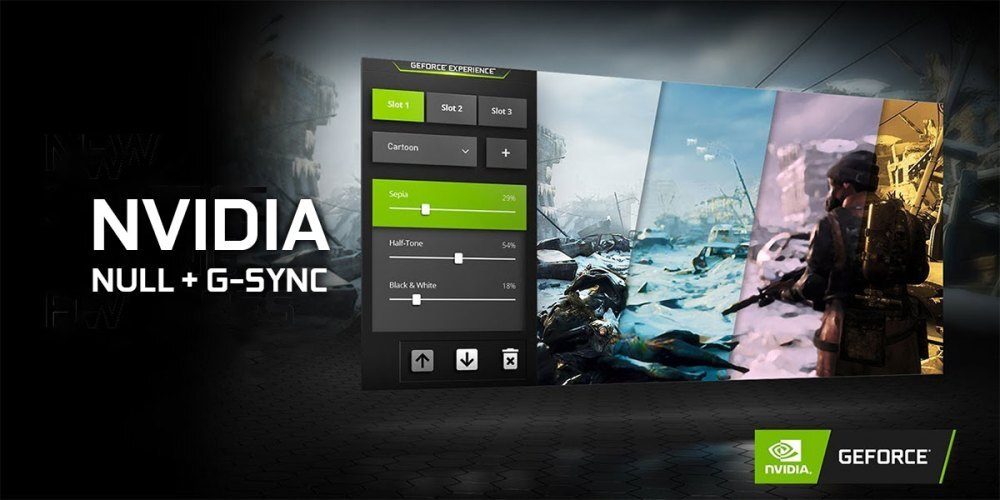
NULL : NVIDIA Ultra Low Latency 의 약자이다.
콩글리쉬로 하면 엔비디아의 울트라 저지연 기술이라는 말씀, 이름이 좀 특이하긴 하지만 Nvidia에서 무려 공식적으로 내놓은 지싱크(G-Sync)의 설정 방법이다.
그렇다면 NULL 설정이 수직동기화 끄기보다 더 좋을까?
아래 그림을 보면 알 수 있듯이 단순 수직동기 끄기보다 수직동기 ON과 NULL 설정을 했을 때 지연속도 벤치 점수가 더 좋다. (1밖에 차이 안나지만 숫자가 낮을수록 좋음) 물론 이 벤치만 맹신해선 안되지만 뭐 제조사인 Nvidia에서 공식적으로 그렇다고 하니까 신뢰가 가긴 간다.
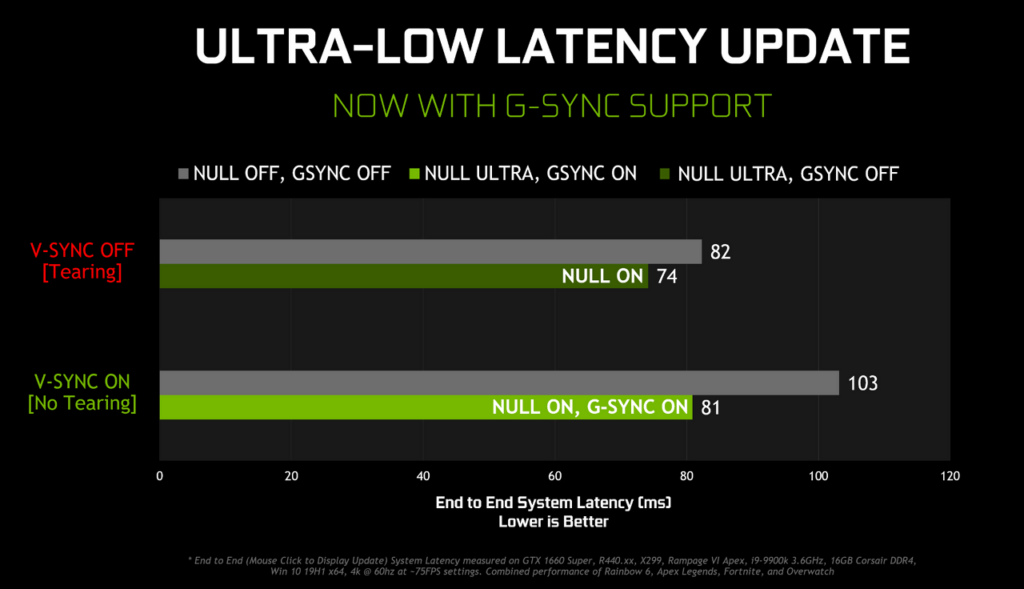
지싱크를 사용하지 않고 수직동기 껐을 때 82ms
지싱크를 사용하고 NULL 설정을 했을 때 81ms
지싱크와 NULL을 했을때 지연이 더 낮다는 것!!!
NVIDIA 권장하는 NULL 설정하는 방법
NULL 설정을 진행하자면 아래 순서대로 진행하면 된다.
가장 중요한 건 지싱크 또는 지싱크호환 모니터가 있어야 된다.
지원 되는 모니터도 없는데 괜히 Nvidia 제어판에서 찾으면 안 된다..!
NVIDIA 그래픽 드라이버는 441.08 이상의 최신 드라이버를 준비하자.
나는 되도록이면 무조건 최신을 선호한다. 설치해보고 딱히 이상이 없으면 최신 버전을 사용하는 편이다.
- 바탕화면 마우스 우클릭→ NVIDIA 제어판 → 3D 설정 관리 → 전역 설정 탭 선택
- 모니터 기술 → G-SYNC 호환 선택 (필수)
- 수직 동기 → 켜기 선택 (이게 중요하다 권장하는 NULL을 사용하려면 켜야 됨)
- 저지연 모드 → 울트라 선택 (요것도 중요)
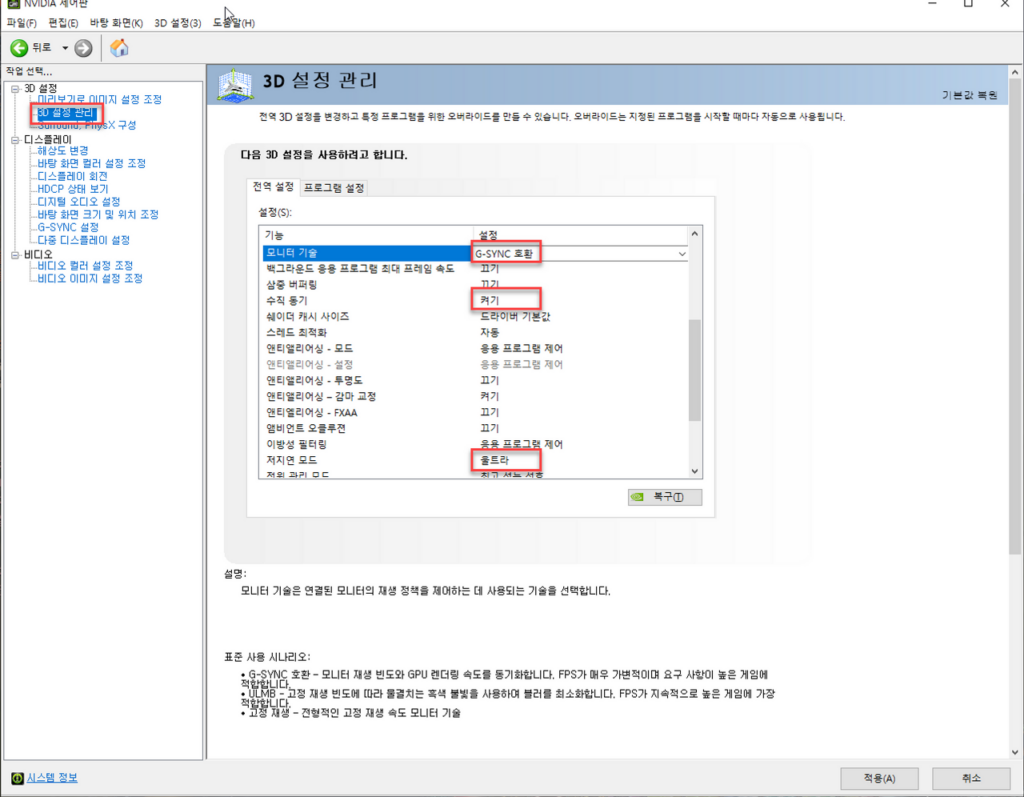
즉 G-Sync 호환, 수직 동기 켜기, 저지연모드 울트라 3개를 위 이미지처럼 설정하고 왼쪽 메뉴에서 G-SYNC 설정 탭을 클릭하자
아래 이미지처럼
- 왼쪽 메뉴에서 G-SYNC 설정 선택
- G-SYNC, G-SYNC 호환 활성화 체크 선택
- G-SYNC 설정 전체화면 모드로 활성화 (창모드로 해도 되는데 간혹 화면이 깜빡이는 버그가 있다)
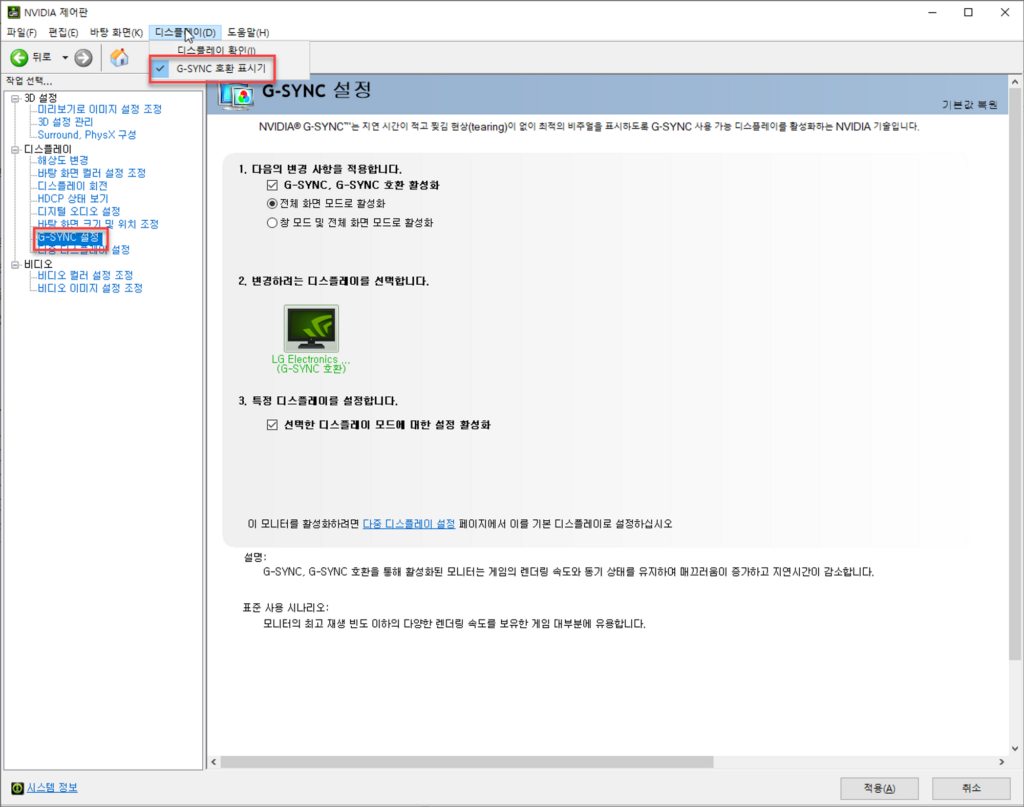
마지막으로 적용을 클릭하면 된다.
창 모드 및 전체 화면까지 G-SYNC 활성화 두가지 옵션이 있는데 창모드까지 사용 시에는 자잘한 문제가 있다고 한다.
내가 써본 결과 큰 문제는 없었지만 구글링 해보면 대부분 전체 화면 모드로 활성화에 체크하길 권장한다.
이렇게 하면 모든 설정이 완료다. 간혹 프레임 제한을 걸라는 이야기도 떠도는데 (NULL 설정이 나오기전에는 프레임 제한을 거는 설정법이 유행했기 때문이 아닐까 싶다) NULL 설정을 켜게 되면 자동으로 모니터에서 지원하는 최대 주사율로 프레임 제한이 걸리게 돼서 안해도 된다.
NULL 설정은 이렇게 진행하면 끝
지싱크가 잘 적용이 된 건가 확인하려면?
- 왼쪽 메뉴에서 G-SYNC 설정 선택
- 상단 탭 메뉴 디스플레이에서 G-SYNC 호환 표시기 체크
- 그럼 사용하는 게임 우측 화면 끝에 맨 아래 이미지처럼 형광 녹색 G-SYNC가 예쁘게(?) 떠 있다.
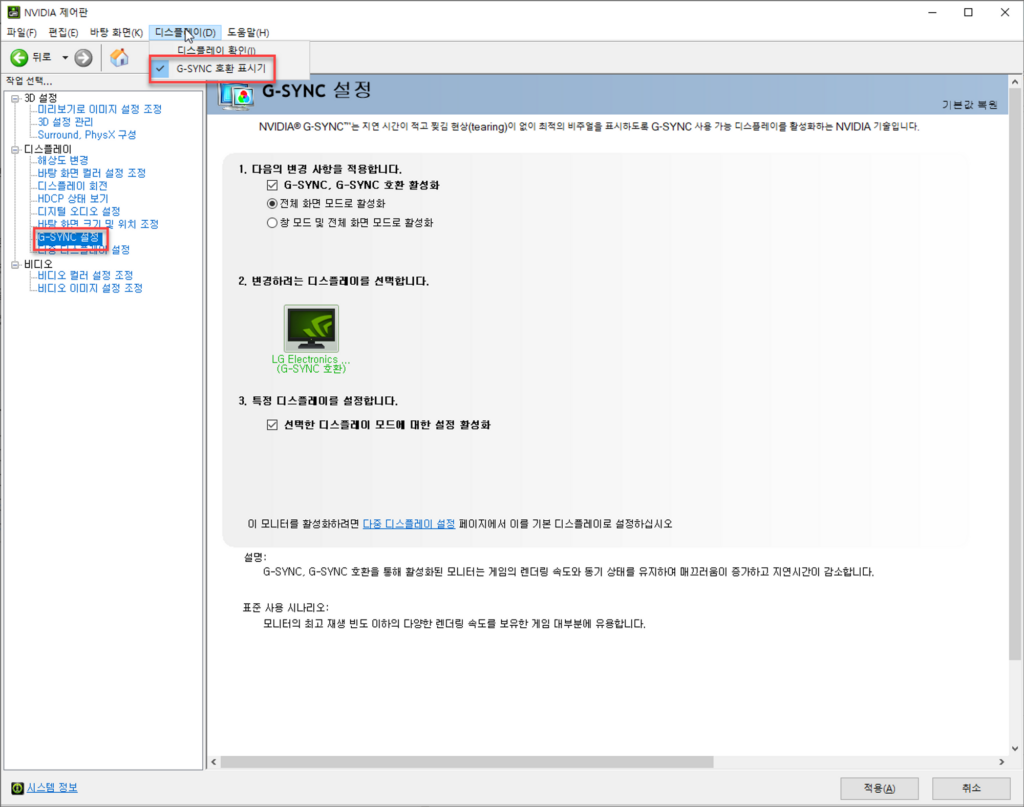
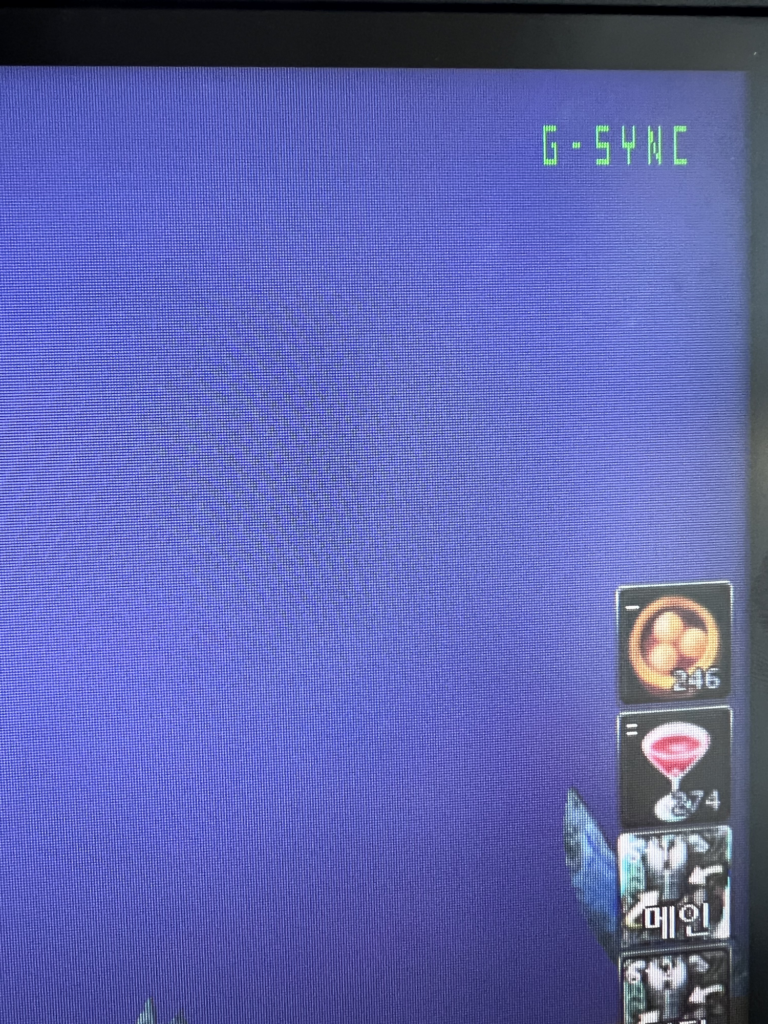
정말 NULL 설정이 수직동기화 끄기보다 인풋랙이나 반응속도가 좋은 것일까?
벤치 자료를 믿지 못하는 자칭 빡겜러인 나는 여전히 왔다갔다 하며 테스트 진행중이다.
혹 여기에 대한 해답을 명쾌하게 찾은 사람이 있다면 댓글 부탁드립니다.. _ _)
혹시 실험해보셨더니 어떤게 제일 나으셨나요??
저는 현재 수직동기 off만 하고 지싱크 사용, 저지연모드 울트라로 하고 있습니다. 크게 차이는 못느껴서 이 상태로 쓰고 있습니다. 이렇게 해도 우측 상단의 G-sync 형광 녹색도 잘 뜨더라고요.
혹시 지싱크 호환 + 저지연 모드 울트라는 유지하고 수직동기는 켜기 대신에 3D 응용프로그램 설정으로 해도 Null 설정이 되는건가요??
그렇게 하면 NULL 설정이 아니긴 합니다만 요즘 최신 드라이버를 사용하고 난뒤로는 수직동기를 응용프로그램으로 하거나 꺼도 우측 상단에 G-sync 사용중 표시가 뜨더라고요. 그래서 저는 수직동기만 끄고 지싱크 사용, 저지연 울트라로 사용중입니다.